無料動画編集ソフトAviUtlの拡張プラグインであるRAMプレビューについて解説しています。編集中の動画の再生が重い場合はこれを使うと解消できます。
拡張編集RAMプレビューとは
AviUtlで編集をしているとよく直面するのがプレビュー再生時に映像がカクついたり止まったりすること。オブジェクトを大量に読み込んでいたりエフェクトをかけていると重くてまともに再生ができない。
レイヤーを非表示にしたり一旦中間ファイルで書き出すのが対策となるが、もしメモリが8GB以上ある場合なら拡張編集RAMプレビューを導入することでカクつかずに再生ができるようになる。
拡張編集RAMプレビューはレンダリング結果をメモリにキャッシュさせることでプレビューのコマ落ちを軽減させるというプラグイン。メモリがたくさんあればその分たくさん使えるとのこと。
以下この便利なプラグインの導入方法と使い方について書いていく。
RAMプレビューの導入
まずこちらのサイトに移動し最新版の部分をクリックする。2025/08/16時点での最新版はv0.3rc7。
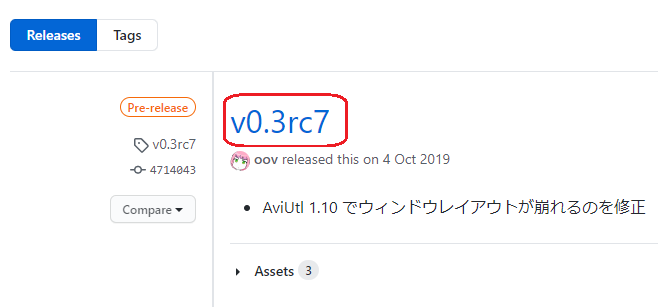
zipファイルをダウンロードする。
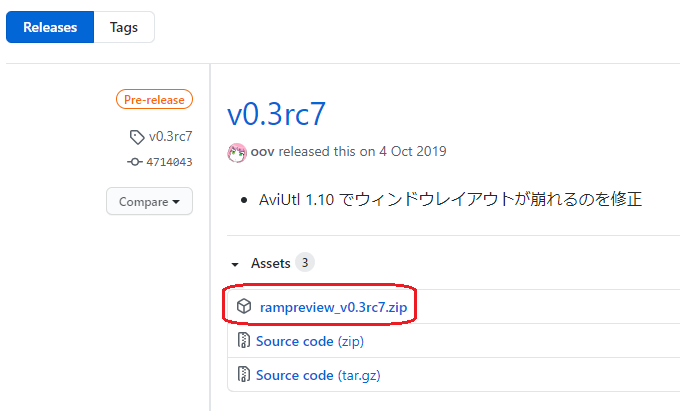
ダウンロードしたら解凍して「ZRamPreview.auf」「ZRamPreview.auo」「ZRamPreview.exe」の3つをexedit.aufがあるフォルダに移動させる。
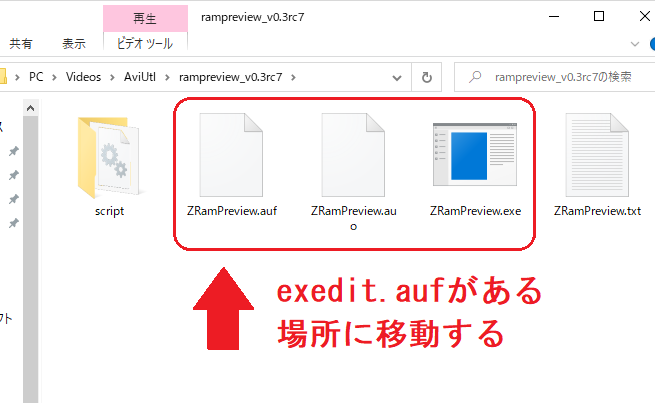
移動させたらAviUtlを起動し、上のメニューバーから「設定」を選択し、「拡張編集RAMプレビューの設定」にチェックを入れる。
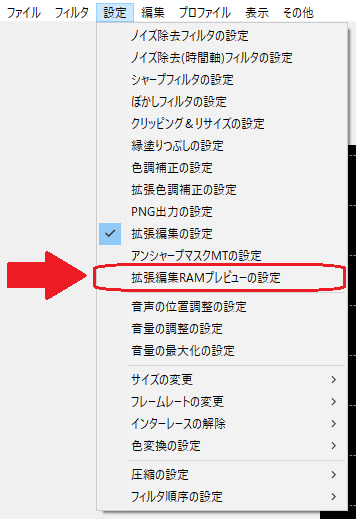
拡張編集RAMプレビューのウィンドウが出てくる。
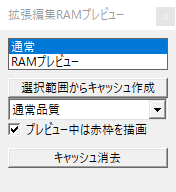
RAMプレビューの使い方
まず再生したい部分を範囲指定する。その後拡張編集RAMプレビューウィンドウで「RAMプレビュー」を選択し「選択範囲からキャッシュ作成」をクリックする。
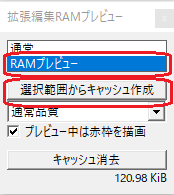
キャッシュの作成が終わるとウィンドウに赤い枠線が表示される。この状態で再生するとコマ落ちせずに再生されるようになる。
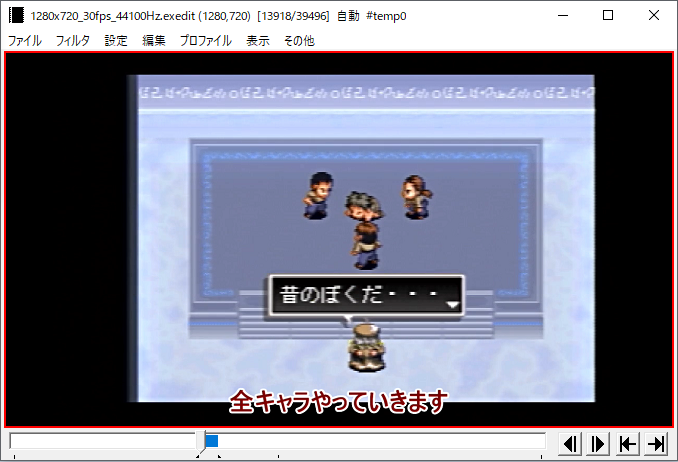
赤い枠線が表示されている状態では範囲外の部分を再生することはできないので、もし再生する範囲を変えたい場合は拡張編集RAMプレビューウィンドウから「キャッシュ消去」をクリックしてキャッシュを削除する。
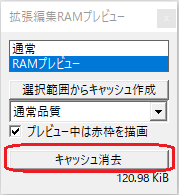
削除したら再度範囲指定をしてキャッシュを作成する。
音声が出ない場合
直前の動画出力で音声無しにチェックを入れていると拡張編集RAMプレビューでも音声が出ないようになる。その場合は動画出力画面を開き、音声無しの部分からチェックを外すことで音声が出力されるようになる。
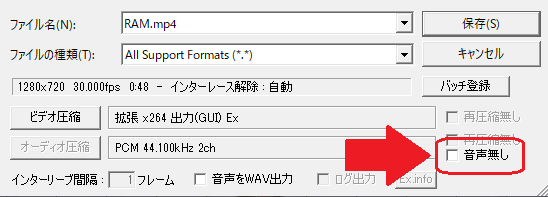
また頻繁に音声無しのオンオフをしているとエラーが出る場合がある。そのエラー画面で「いいえ」を選択するとAviUtlが落ちるので「はい」をクリックすること。



コメント